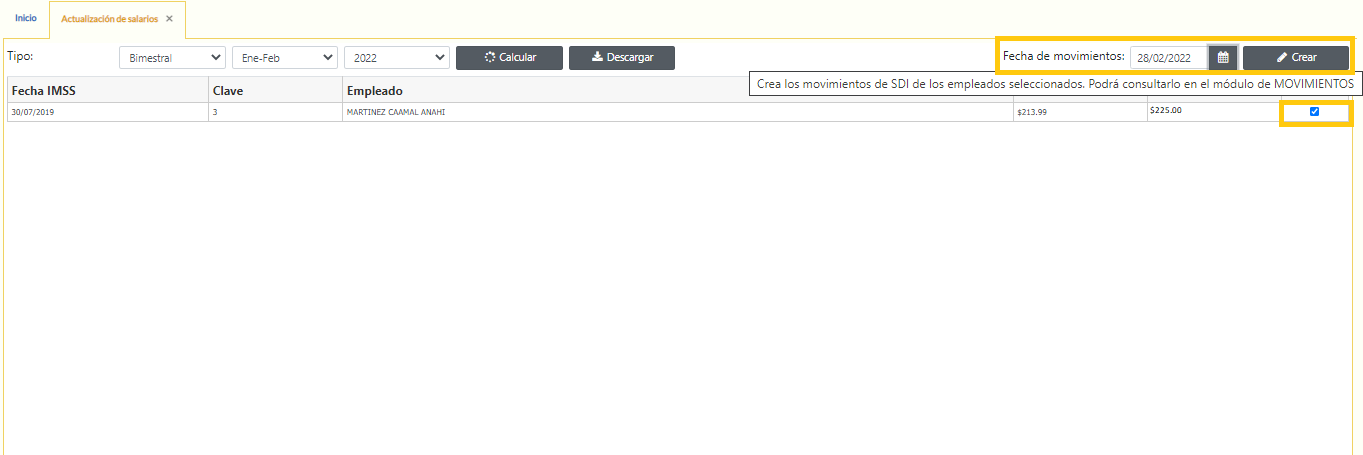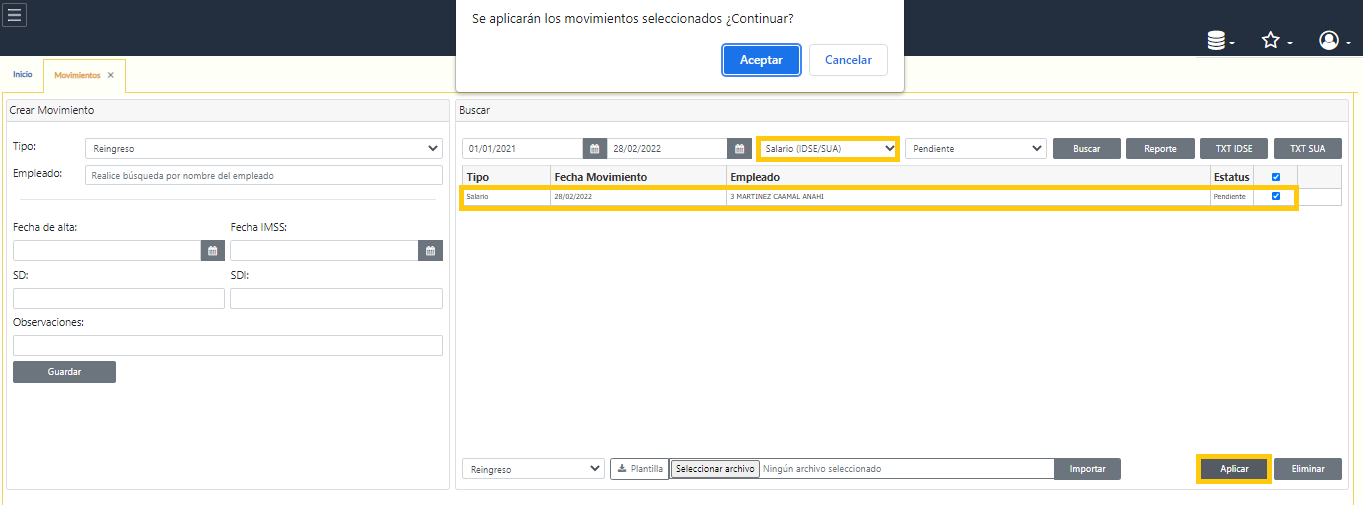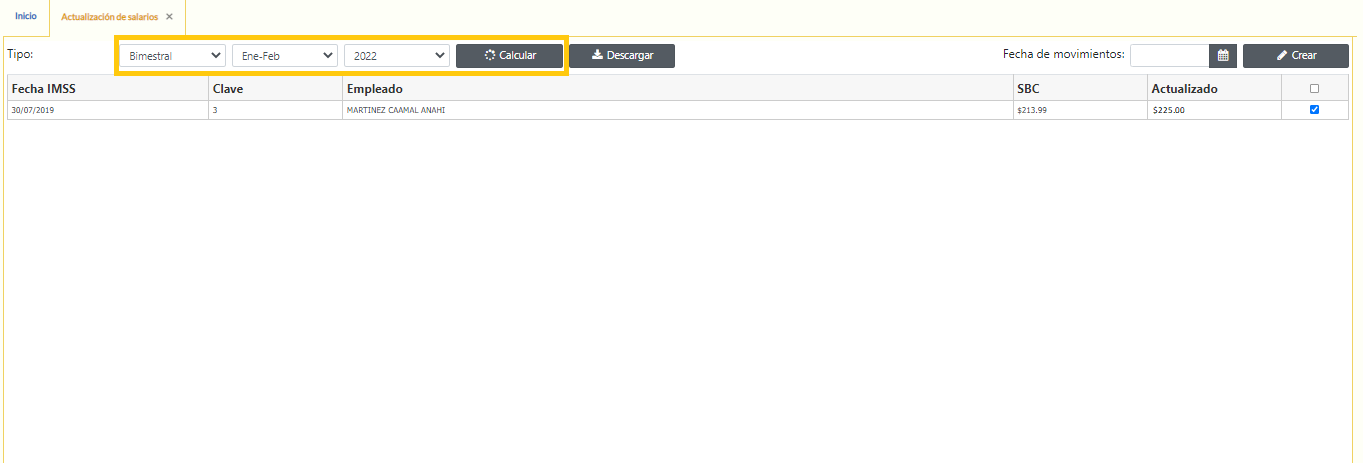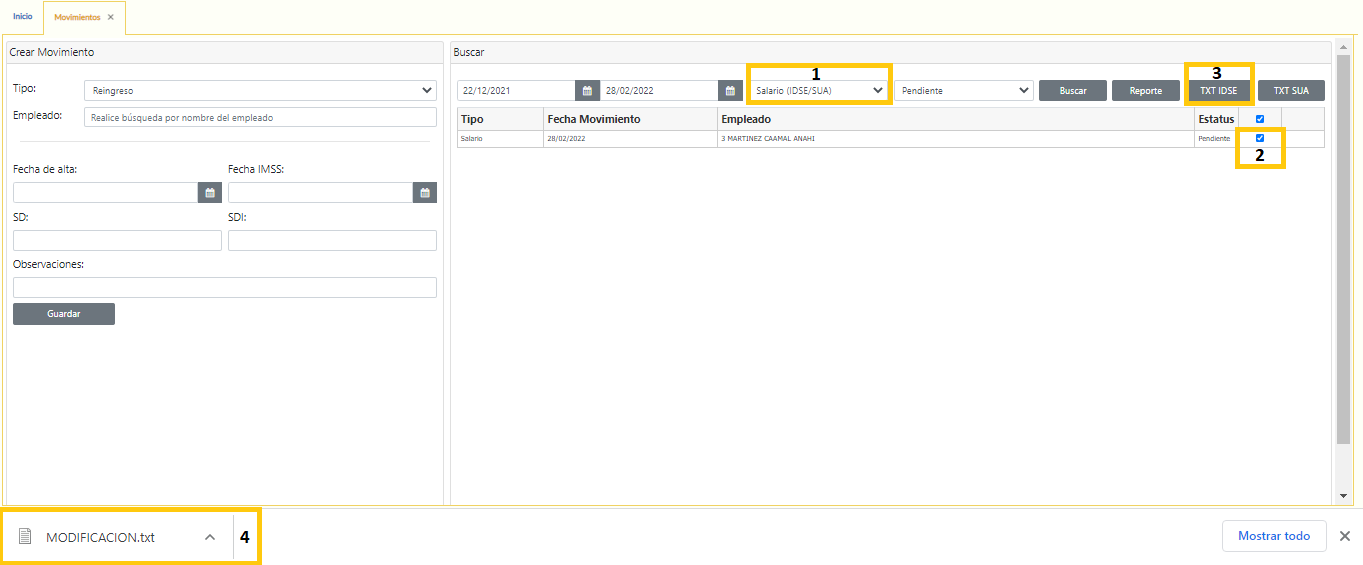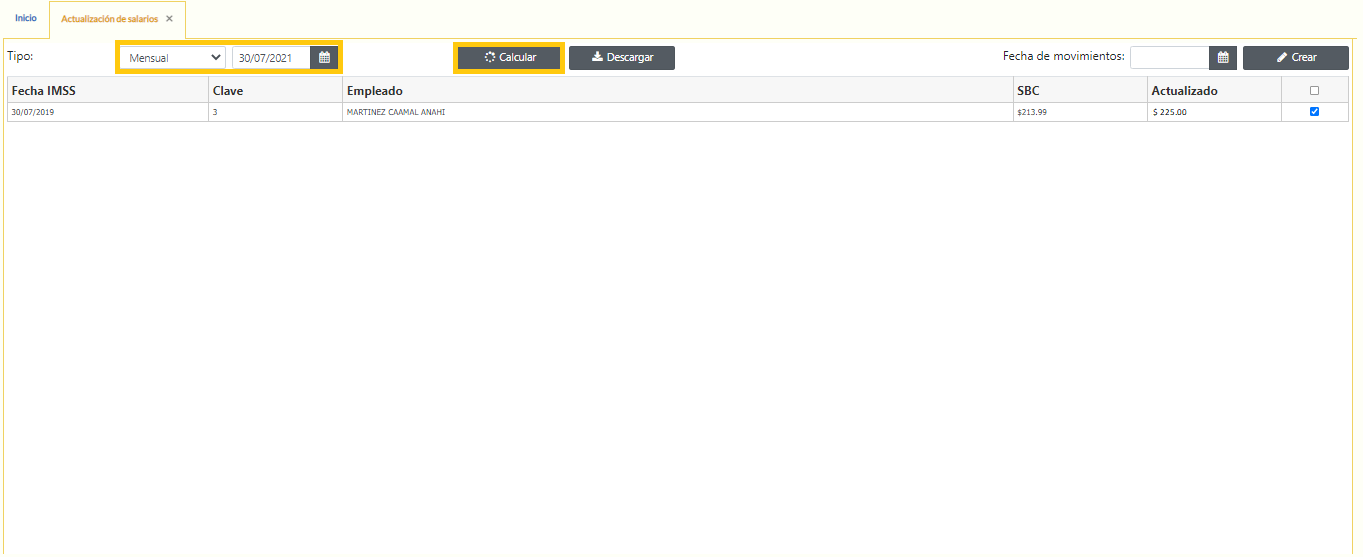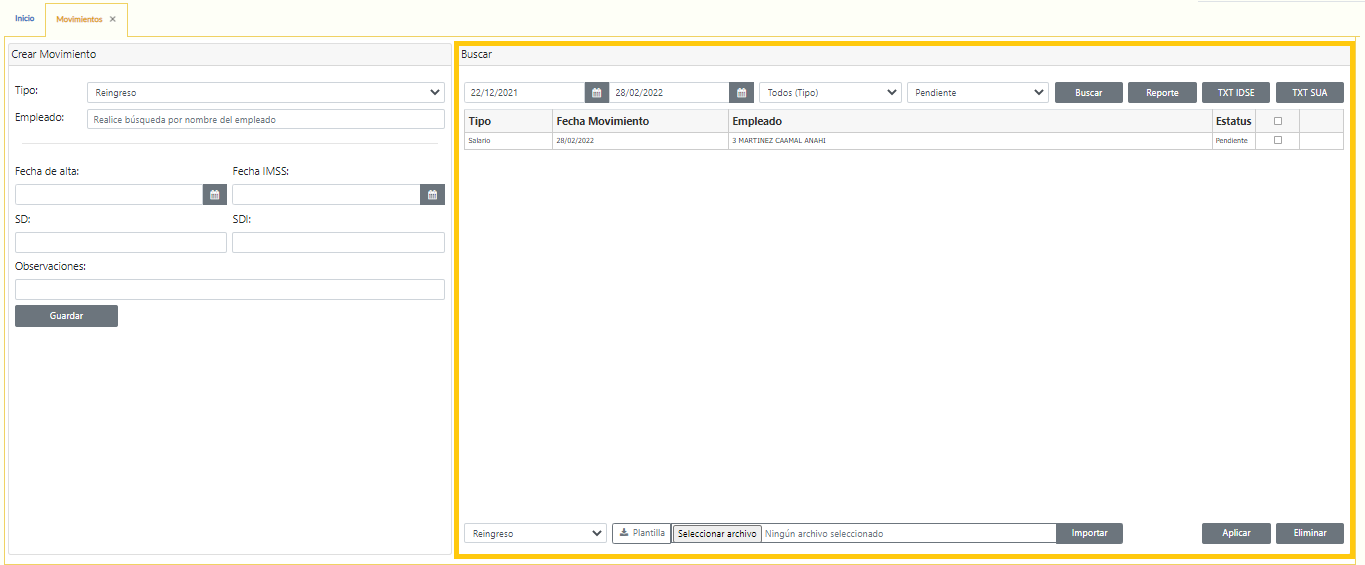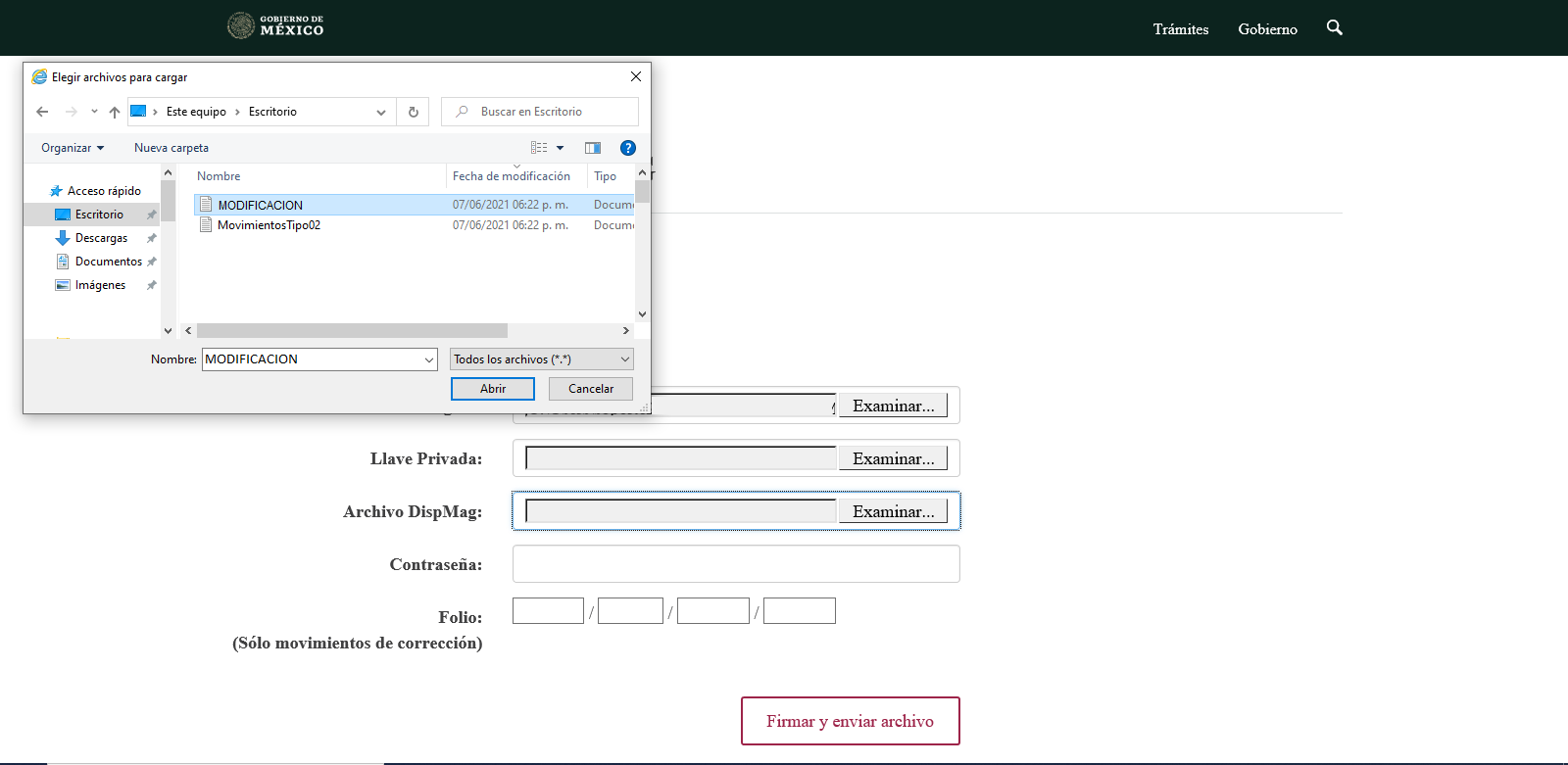Avisos de movimientos afiliatorios IMSS
Como patrón, es tu obligación avisar al IMSS de altas, reingresos y bajas de tus trabajadores, así como las modificaciones de sus salarios.
¿Cómo creo movimientos afiliatorios del IMSS en Contadigital®?
Para generar movimientos afiliatorios en contadigital® sigue los siguientes pasos:
Ingresa a Menú>nóminas>movimientos,
Selecciona el "Tipo de movimiento" que corresponda,
Selecciona al empleado,
Captura los datos solicitados según el tipo de movimiento,
Da clic en el botón "Guardar". Al realizar esto y filtrar en el apartado "Buscar", los movimientos aparecerán como "Pendientes",
Ingresa al IDSE a realizar los movimientos o bien verifica que la persona encargada los haya realizado y
Regresa nuevamente al apartado Movimientos de Contadigital® , selecciona el/los movimientos y da clic en el botón "aplicar"
¿Cómo realizo la actualización de salarios en Contadigital®?
Para realizar este proceso requieres:
Ingresar a Menú>nóminas>actualización de salarios. Este proceso tiene dos opciones:
1.- Si tu trabajador tiene salario fijo con las prestaciones mínimas de ley (15 días de aguinaldo y 25% de prima vacacional por 6 días del primer año) debes actualizar su salario cada vez que cumpla un año de servicio.
Para realizar la actualización debes seleccionar la opción "mensual", capturar la fecha en la que se debe actualizar el salario y dar clic en el botón "Calcular".
Si tienes seleccionada la opción "pagar prima vacacional en aniversario" en los parámetros de nómina, entonces cada que captures las incidencias periódicas te puedes dar cuenta que empleados cumplen su aniversario. Antes de calcular la nómina, realiza el proceso de actualización de salarios. Si no tienes esta opción, debes estar al pendiente de sus aniversarios. Puedes programar una tarea en el CRM de la versión Contadores.
2.- Si el trabajador tiene conceptos variables (como las comisiones) debes actualizar su salario de forma bimestral.
Para realizar la actualización debes seleccionar la opción "bimestral", el bimestre y año que correspondan y dar clic en el botón "calcular".
¿Cómo se genera en Contadigital® el archivo de mis movimientos y cómo se envía en el IDSE?
Pasos para generar el TXT IDSE en Contadigital®
Ingresa a Menú>nóminas>movimientos, captura el movimiento que realizaras siguiendo nuestro manual: ¿Cómo creo movimientos afiliatorios del IMSS en Contadigital®?
Pasos para enviar el archivo de los movimientos en la pagina del IDSE
Ingresa a la pagina del IDSE https://idse.imss.gob.mx/imss/ e inicia sesión con tu certificado Digital, usuario y contraseña
Última actualización